- Μέρος 1. Συγχρονίστε το iPhone με νέο υπολογιστή με το iTunes
- Μέρος 2. Συγχρονίστε το iPhone με νέο υπολογιστή μέσω του Finder
- Μέρος 3. Συγχρονίστε το iPhone με νέο υπολογιστή χωρίς απώλεια δεδομένων από το FoneTrans για iOS
- Μέρος 4. Πώς να συγχρονίσετε το iPhone με νέο υπολογιστή χωρίς διαγραφή με το FoneLab HyperTrans
- Μέρος 5. Πώς να συγχρονίσετε το iPhone με νέο υπολογιστή χωρίς διαγραφή με το FoneLab Δημιουργία αντιγράφων ασφαλείας και επαναφορά δεδομένων iOS
- Μέρος 6. Συχνές ερωτήσεις σχετικά με τον τρόπο συγχρονισμού του iPhone με νέο υπολογιστή
Συγχρονισμός iPhone με νέο υπολογιστή μέσω 5 επαγγελματικών αλλά απλών μεθόδων
 αναρτήθηκε από Boey Wong / 27 Μαΐου 2022 09:00
αναρτήθηκε από Boey Wong / 27 Μαΐου 2022 09:00 Οι περισσότεροι χρήστες iPhone έχουν το έθιμο να συγχρονίζουν το iPhone με τον υπολογιστή για δημιουργία αντιγράφων ασφαλείας για να αποτρέψουν την απώλεια δεδομένων, έτσι ώστε να μπορούν να ανακτούν δεδομένα από το αντίγραφο ασφαλείας στο iPhone όποτε χρειάζονται. Μετά από λίγο, πρέπει να συγχρονίσετε το iPhone με νέο υπολογιστή, επειδή έχετε αλλάξει σε άλλον υπολογιστή ή η αποθήκευση του υπολογιστή εξαντλείται, κ.λπ.
Λοιπόν, εδώ έρχεται το ερώτημα, πώς να συγχρονίσετε το iPhone με έναν νέο υπολογιστή; Ποια είναι η καλύτερη επιλογή για να γίνει αυτό;
Μην ανησυχείτε, αυτή η ανάρτηση θα σας δείξει τις καλύτερες επιλογές για συγχρονισμό του iPhone με νέο υπολογιστή με ή χωρίς iTunes.
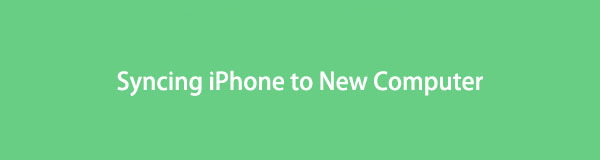

Λίστα οδηγών
- Μέρος 1. Συγχρονίστε το iPhone με νέο υπολογιστή με το iTunes
- Μέρος 2. Συγχρονίστε το iPhone με νέο υπολογιστή μέσω του Finder
- Μέρος 3. Συγχρονίστε το iPhone με νέο υπολογιστή χωρίς απώλεια δεδομένων από το FoneTrans για iOS
- Μέρος 4. Πώς να συγχρονίσετε το iPhone με νέο υπολογιστή χωρίς διαγραφή με το FoneLab HyperTrans
- Μέρος 5. Πώς να συγχρονίσετε το iPhone με νέο υπολογιστή χωρίς διαγραφή με το FoneLab Δημιουργία αντιγράφων ασφαλείας και επαναφορά δεδομένων iOS
- Μέρος 6. Συχνές ερωτήσεις σχετικά με τον τρόπο συγχρονισμού του iPhone με νέο υπολογιστή
Μέρος 1. Συγχρονίστε το iPhone με νέο υπολογιστή με το iTunes
Μεταξύ των τρόπων της Apple, το iTunes είναι η πιο συχνά χρησιμοποιούμενη μέθοδος για τη διαχείριση δεδομένων iOS μεταξύ συσκευών και υπολογιστών. Εκτός από τη δημιουργία αντιγράφων ασφαλείας και την επαναφορά δεδομένων iPhone, μπορείτε επίσης να συγχρονίσετε το iPhone με τον υπολογιστή με αυτό.
Συνήθως, το iTunes θα συγχρονίσει αυτόματα τα δεδομένα του iPhone σας μετά τη σύνδεση της συσκευής στον υπολογιστή μέσω καλωδίου USB, ακόμη και μέσω Wi-Fi ασύρματα, εάν το έχετε κάνει στο παρελθόν με τον ίδιο υπολογιστή και σύνδεση στο Διαδίκτυο.
Ωστόσο, εάν δεν συνδέσατε το iPhone σε αυτόν τον υπολογιστή πριν ή δεν αλλάξατε σε άλλο νέο υπολογιστή, μπορείτε επίσης να ακολουθήσετε την επίδειξη για να συγχρονίσετε το iPhone με τον νέο υπολογιστή μη αυτόματα.
Βήμα 1Εκτελέστε το iTunes στον υπολογιστή, συνδέστε το iPhone μέσω καλωδίου USB.
Βήμα 2Στην οθόνη του iPhone σας, πατήστε Επιτρέψτε όταν εμφανιστεί.
Βήμα 3Μετά την ανίχνευση, μπορείτε να δείτε το συσκευή κάτω από την επάνω γραμμή μενού, κάντε κλικ σε αυτό.
Βήμα 4Κάντε κλικ στο Συγχρονισμός στο κάτω μέρος.
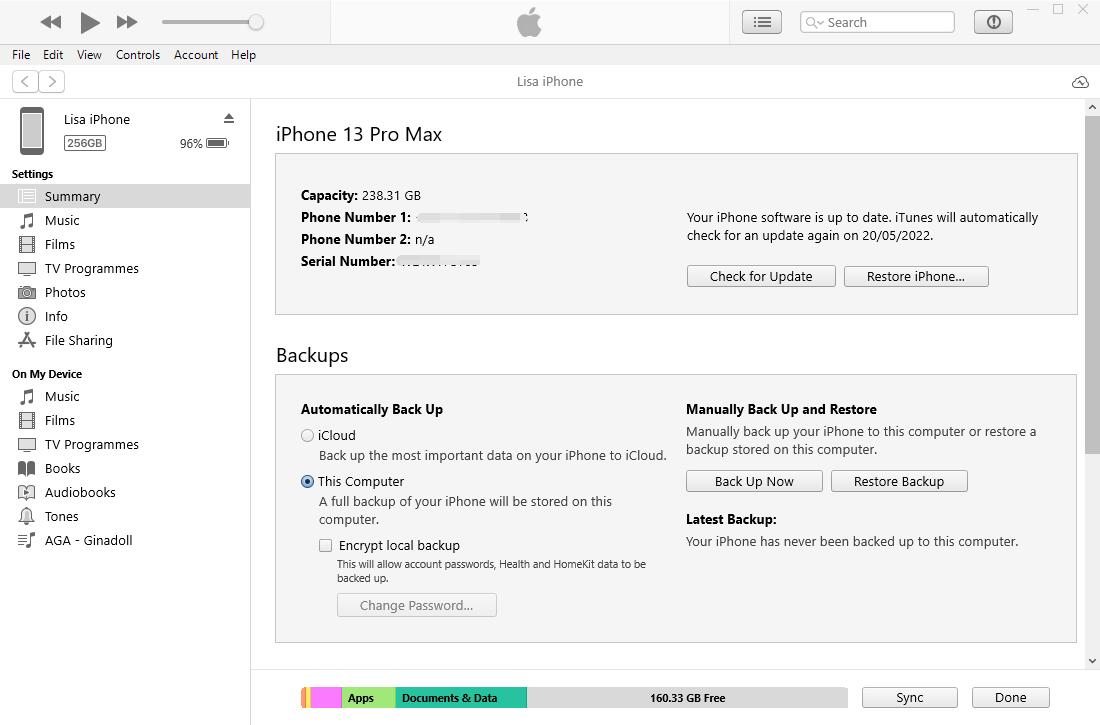
Μπορείτε επίσης να κάνετε κύλιση στη λήψη για να επιλέξετε το πλαίσιο δίπλα στο Συγχρονισμός με αυτό το iPhone μέσω Wi-Fi και, στη συνέχεια, μπορείτε να αποκτήσετε πρόσβαση στο iPhone σας με το iTunes χωρίς σύνδεση καλωδίου USB.sync-with-this-iphone-over-wifi
Για χρήστες που έχουν ενημερώσει στην πιο πρόσφατη έκδοση του macOS στον υπολογιστή, μεταβείτε στο επόμενο μέρος σχετικά με τον αναβαθμισμένο σεμινάριο.
Μέρος 2. Συγχρονίστε το iPhone με νέο υπολογιστή μέσω του Finder
Το Finder έχει αντικαταστήσει το iTunes σε νεότερο macOS, θα πρέπει να διαχειριστείτε τα δεδομένα του iPhone σας με αυτό σε Mac. Εάν είναι η πρώτη φορά που συγχρονίζετε το iPhone με έναν νέο υπολογιστή, ακολουθήστε τις παρακάτω οδηγίες.
Βήμα 1Συνδέστε το iPhone σε Mac και μεταβείτε στο Finder.
Βήμα 2Κάντε κλικ στο εικονίδιο της συσκευής, επιλέξτε General από τη διεπαφή. Και μπορείτε επίσης να επιλέξετε άλλες καρτέλες εάν θέλετε να συγχρονίσετε μόνο συγκεκριμένα δεδομένα.
Βήμα 3Εύρεση Αντίγραφα ασφαλείας καρτέλα, επιλέξτε Δημιουργήστε αντίγραφα ασφαλείας όλων των δεδομένων στο iPhone σας σε αυτόν τον Mac.
Βήμα 4Πατήστε Συγχρονισμός κουμπί.
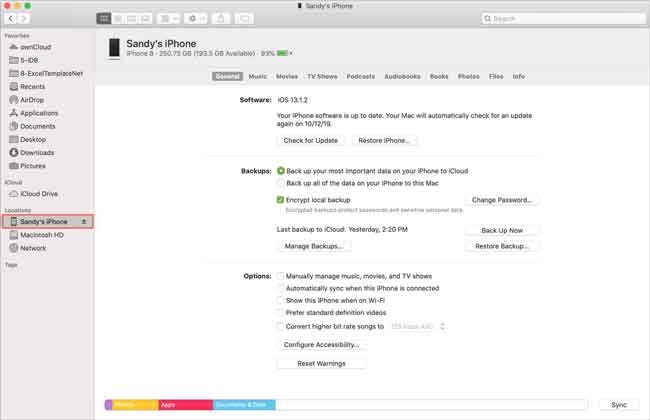
Οι παραπάνω μέθοδοι μπορούν να σας βοηθήσουν να συγχρονίσετε όλα τα δεδομένα iPhone σε έναν νέο υπολογιστή και μπορείτε επίσης να μεταφέρετε συγκεκριμένα δεδομένα από το iPhone στον υπολογιστή επιλεκτικά. Ωστόσο, οι λειτουργίες με το iTunes ή το Finder δεν είναι τόσο εύκολες όσο μπορείτε να κάνετε σαν παιχνιδάκι αν δεν είστε εξοικειωμένοι με αυτά τα εργαλεία.
Έτσι, θα εισαγάγουμε 3 εναλλακτικούς τρόπους για την Apple για να σας βοηθήσουμε να συγχρονίσετε το iPhone με έναν νέο υπολογιστή εξ ολοκλήρου ή επιλεκτικά.
Μέρος 3. Συγχρονίστε το iPhone με νέο υπολογιστή χωρίς απώλεια δεδομένων από το FoneTrans για iOS
FoneTrans για iOS είναι ένα επαγγελματικό πρόγραμμα που σας δίνει τη δυνατότητα να μεταφέρετε δεδομένα μεταξύ συσκευών iOS και υπολογιστών. Και υποστηρίζει διάφορους τύπους δεδομένων, συμπεριλαμβανομένων φωτογραφιών, βίντεο, επαφών, μηνυμάτων κ.λπ. Μπορεί ακόμη και να δημιουργήσει έναν ήχο κλήσης ή να μετατρέψει τη μορφή HEIC μέσα σε λίγα κλικ.
Με το FoneTrans για iOS, θα απολαύσετε την ελευθερία να μεταφέρετε τα δεδομένα σας από το iPhone στον υπολογιστή. Δεν μπορείτε να μεταφέρετε μόνο μηνύματα κειμένου iPhone στον υπολογιστή, αλλά και φωτογραφίες, βίντεο και επαφές μπορούν εύκολα να μεταφερθούν στον υπολογιστή σας.
- Μεταφέρετε φωτογραφίες, βίντεο, επαφές, WhatsApp και περισσότερα δεδομένα με ευκολία.
- Προεπισκόπηση δεδομένων πριν από τη μεταφορά.
- iPhone, iPad και iPod touch είναι διαθέσιμα.
Με τον ίδιο τρόπο, μπορεί, φυσικά, να συγχρονίσει δεδομένα iPhone με νέο υπολογιστή, συμπεριλαμβανομένων των Windows και Mac όπως παρακάτω.
Βήμα 1Κατεβάστε και εγκαταστήστε FoneTrans για iOS στον υπολογιστή, μετά εκτελέστε το και συνδέστε το iPhone στον υπολογιστή.
Βήμα 2Επιλέξτε τα δεδομένα που θέλετε να συγχρονίσετε σε νέο υπολογιστή από τον αριστερό πίνακα και, στη συνέχεια, επιλέξτε τα πλαίσια δίπλα σε αυτά που σας αρέσουν.

Βήμα 3Κάντε κλικ στο εξαγωγή εικονίδιο και επιλέξτε έναν τοπικό φάκελο για να τα αποθηκεύσετε.

Εάν θέλετε επίσης να μεταφέρετε δεδομένα από ή προς τη βιβλιοθήκη iTunes, μπορεί επίσης να σας βοηθήσει στον υπολογιστή με απλά κλικ.
Με το FoneTrans για iOS, θα απολαύσετε την ελευθερία να μεταφέρετε τα δεδομένα σας από το iPhone στον υπολογιστή. Δεν μπορείτε να μεταφέρετε μόνο μηνύματα κειμένου iPhone στον υπολογιστή, αλλά και φωτογραφίες, βίντεο και επαφές μπορούν εύκολα να μεταφερθούν στον υπολογιστή σας.
- Μεταφέρετε φωτογραφίες, βίντεο, επαφές, WhatsApp και περισσότερα δεδομένα με ευκολία.
- Προεπισκόπηση δεδομένων πριν από τη μεταφορά.
- iPhone, iPad και iPod touch είναι διαθέσιμα.
Μέρος 4. Πώς να συγχρονίσετε το iPhone με νέο υπολογιστή χωρίς διαγραφή με το FoneLab HyperTrans
Εάν θέλετε επίσης να συγχρονίσετε το iPhone με το Android, θα πρέπει να επιλέξετε FoneLab HyperTrans. Είναι μια αποτελεσματική μέθοδος για τη μεταφορά δεδομένων μεταξύ υπολογιστών, iPhone και τηλεφώνων Android. Και υποστηρίζονται φωτογραφίες, επαφές, βίντεο, αρχεία μουσικής και βίντεο. Επομένως, δεν πρέπει να το χάσετε εάν θέλετε να συγχρονίσετε το iPhone με τον υπολογιστή. Παρακάτω είναι τα αναλυτικά βήματα.
Μεταφορά δεδομένων από iPhone, Android, iOS, υπολογιστές σε οπουδήποτε χωρίς απώλειες.
- Μετακίνηση αρχείων μεταξύ iPhone, iPad, iPod touch και Android.
- Εισαγωγή αρχείων από iOS σε iOS ή από Android σε Android.
- Μετακίνηση αρχείων από iPhone / iPad / iPod / Android σε υπολογιστή.
- Αποθήκευση αρχείων από υπολογιστή σε iPhone / iPad / iPod / Android.
Βήμα 1Κατεβάστε το πρόγραμμα και εγκαταστήστε FoneLab HyperTrans στον υπολογιστή, τότε θα εκκινηθεί αυτόματα. Συνδέστε το iPhone στον υπολογιστή μετά από αυτό.

Βήμα 2Στην κύρια διεπαφή, επιλέξτε τον τύπο δεδομένων από την αριστερή πλευρά και επιλέξτε όλα τα στοιχεία που θέλετε να συγχρονίσετε.

Βήμα 3Κάντε κλικ στο εξαγωγή εικονίδιο και επιλέξτε ένα φάκελο.
Ωστόσο, αυτό το πρόγραμμα δεν είναι διαθέσιμο σε Mac. Επομένως, πρέπει να επιλέξετε ένα άλλο από αυτήν την ανάρτηση.
Μεταφορά δεδομένων από iPhone, Android, iOS, υπολογιστές σε οπουδήποτε χωρίς απώλειες.
- Μετακίνηση αρχείων μεταξύ iPhone, iPad, iPod touch και Android.
- Εισαγωγή αρχείων από iOS σε iOS ή από Android σε Android.
- Μετακίνηση αρχείων από iPhone / iPad / iPod / Android σε υπολογιστή.
- Αποθήκευση αρχείων από υπολογιστή σε iPhone / iPad / iPod / Android.
Μέρος 5. Πώς να συγχρονίσετε το iPhone με νέο υπολογιστή χωρίς διαγραφή με το FoneLab Δημιουργία αντιγράφων ασφαλείας και επαναφορά δεδομένων iOS
FoneLab iOS Data Backup & Επαναφορά είναι ένα ισχυρό εργαλείο στον υπολογιστή που ειδικεύεται στη δημιουργία αντιγράφων ασφαλείας και την επαναφορά δεδομένων iPhone, iPad και iPod Touch. Θα πρέπει να γνωρίζετε ότι σας επιτρέπει να δημιουργήσετε αντίγραφα ασφαλείας ή να επαναφέρετε όλα ή συγκεκριμένα δεδομένα σύμφωνα με τις ανάγκες σας, μπορεί να εξοικονομήσει πολύ τον αποθηκευτικό χώρο και τον χρόνο σας.
Εάν θέλετε να κάνετε ένα κλικ για να συγχρονίσετε το iPhone με τον υπολογιστή, επιλέξτε αυτό.
Το FoneLab σάς δίνει τη δυνατότητα δημιουργίας αντιγράφων ασφαλείας και επαναφοράς iPhone / iPad / iPod χωρίς απώλεια δεδομένων.
- Δημιουργήστε αντίγραφα ασφαλείας και επαναφέρετε τα δεδομένα iOS στον υπολογιστή / Mac σας εύκολα.
- Προβάλετε λεπτομερώς τα δεδομένα πριν επαναφέρετε τα δεδομένα από τα αντίγραφα ασφαλείας.
- Δημιουργία αντιγράφων ασφαλείας και επαναφορά δεδομένων iPhone, iPad και iPod touch Επιλεκτικά.
Βήμα 1Κάντε κλικ στο Λήψη και περιμένετε μέχρι να τελειώσει, μετά κάντε κλικ σε αυτό και ακολουθήστε τις οδηγίες για εγκατάσταση FoneLab iOS Data Backup & Επαναφορά στον υπολογιστη.
Βήμα 2Ανοίξτε το στον υπολογιστή και κάντε κλικ Δημιουργία αντιγράφων ασφαλείας και επαναφορά δεδομένων iOS > iOS Data Backup στην κεντρική διεπαφή.
Βήμα 3Θα σας ζητηθεί να επιλέξετε Τυπικό αντίγραφο ασφαλείας ή Κρυπτογράφηση αντιγράφου ασφαλείας, στη συνέχεια κάντε κλικ στο κουμπί Αρχική κουμπί.
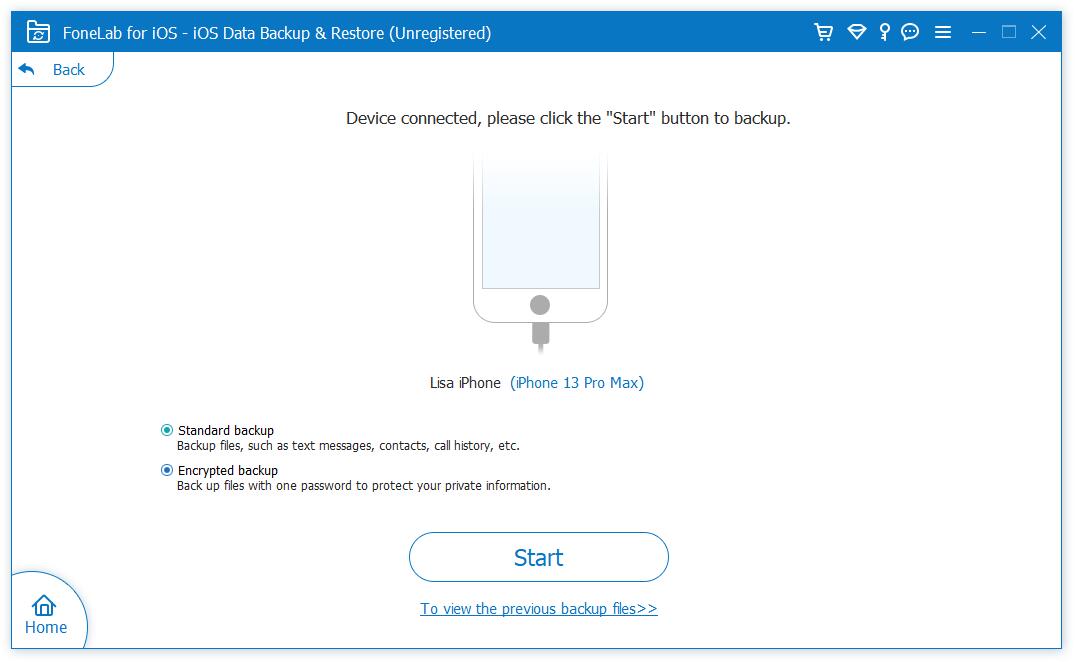
Βήμα 4Επιλέξτε τα δεδομένα που θέλετε να δημιουργήσετε αντίγραφα ασφαλείας, φυσικά μπορείτε να τα ελέγξετε όλα αν θέλετε. Κάντε κλικ Επόμενο κουμπί.
Βήμα 5Επιλέξτε έναν φάκελο για να αποθηκεύσετε τα δεδομένα του iPhone σας σε έναν υπολογιστή και κάντε κλικ στο εφεδρικός κουμπί στο αναδυόμενο παράθυρο.
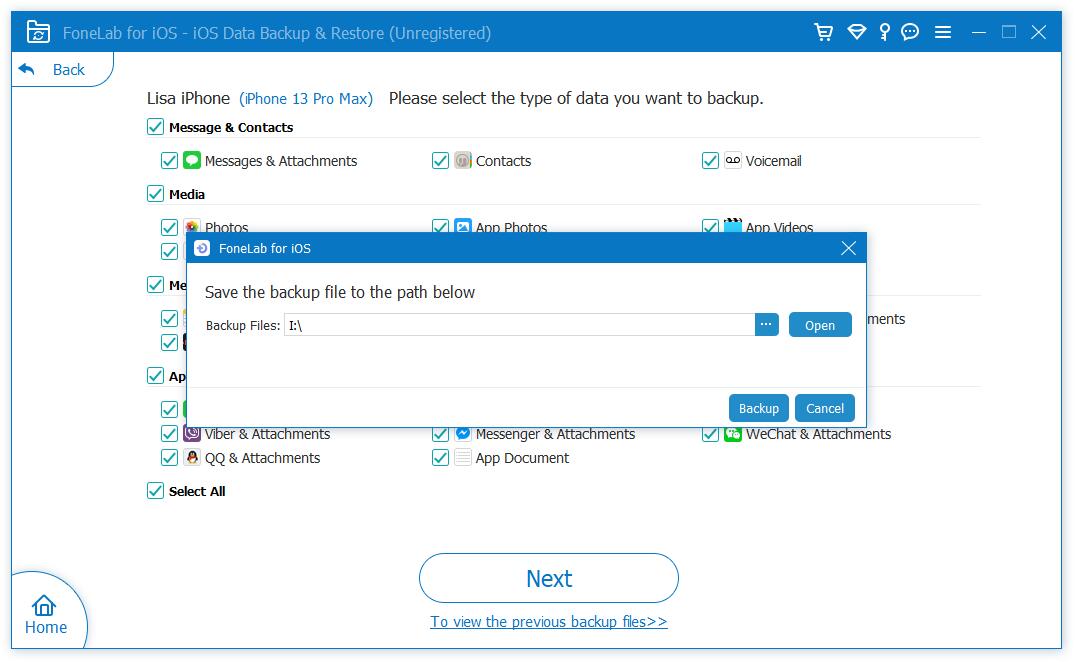
Πρόκειται για 5 αποδεδειγμένες μεθόδους για να συγχρονίσετε το iPhone με νέο υπολογιστή χωρίς περίπλοκες διαδικασίες. Διαβάστε τα προσεκτικά και επιλέξτε ένα ανάλογα.
Το FoneLab σάς δίνει τη δυνατότητα δημιουργίας αντιγράφων ασφαλείας και επαναφοράς iPhone / iPad / iPod χωρίς απώλεια δεδομένων.
- Δημιουργήστε αντίγραφα ασφαλείας και επαναφέρετε τα δεδομένα iOS στον υπολογιστή / Mac σας εύκολα.
- Προβάλετε λεπτομερώς τα δεδομένα πριν επαναφέρετε τα δεδομένα από τα αντίγραφα ασφαλείας.
- Δημιουργία αντιγράφων ασφαλείας και επαναφορά δεδομένων iPhone, iPad και iPod touch Επιλεκτικά.
Μέρος 6. Συχνές ερωτήσεις σχετικά με τον τρόπο συγχρονισμού του iPhone με νέο υπολογιστή
Πώς να συγχρονίσετε το iTunes σε νέο υπολογιστή;
Φυσικά μπορείτε να ακολουθήσετε τις αναλυτικές οδηγίες για να μετακινήσετε τη βιβλιοθήκη iTunes σε άλλο νέο υπολογιστή, αλλά η διαδικασία της είναι περίπλοκη. Μπορείτε να δοκιμάσετε το FoneTrans για iOS στον υπολογιστή για να αποκτήσετε πρόσβαση στη βιβλιοθήκη iTunes και να μετακινήσετε τα σχετικά δεδομένα σε μια εξωτερική μονάδα δίσκου και, στη συνέχεια, να τα μετακινήσετε σε έναν νέο υπολογιστή.
Μπορείτε να συγχρονίσετε το iPhone σας με περισσότερους από έναν υπολογιστές;
Ναι, συγχρονίζετε το iPhone με περισσότερους από έναν υπολογιστές, αλλά η βιβλιοθήκη σας θα είναι μοναδική μεταξύ τους.
Λοιπόν, αυτό είναι το μόνο που θέλουμε να παρουσιάσουμε σε όλους τους χρήστες iPhone για συγχρονισμό του iPhone με νέο υπολογιστή ή κάπου. Οι 5 επιλογές είναι διαθέσιμες και οι πιο προτεινόμενες είναι τα εργαλεία FoneLab.
Γιατί να μην κατεβάσετε και να απολαύσετε τα οφέλη τους τώρα!
Το FoneLab σάς δίνει τη δυνατότητα δημιουργίας αντιγράφων ασφαλείας και επαναφοράς iPhone / iPad / iPod χωρίς απώλεια δεδομένων.
- Δημιουργήστε αντίγραφα ασφαλείας και επαναφέρετε τα δεδομένα iOS στον υπολογιστή / Mac σας εύκολα.
- Προβάλετε λεπτομερώς τα δεδομένα πριν επαναφέρετε τα δεδομένα από τα αντίγραφα ασφαλείας.
- Δημιουργία αντιγράφων ασφαλείας και επαναφορά δεδομένων iPhone, iPad και iPod touch Επιλεκτικά.
